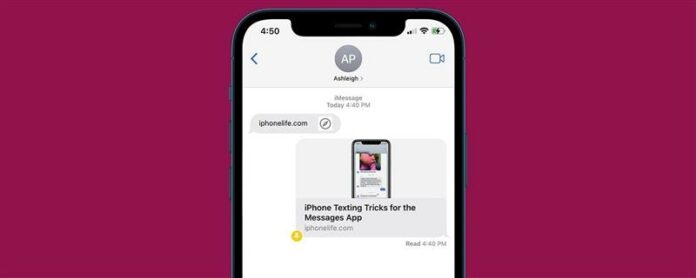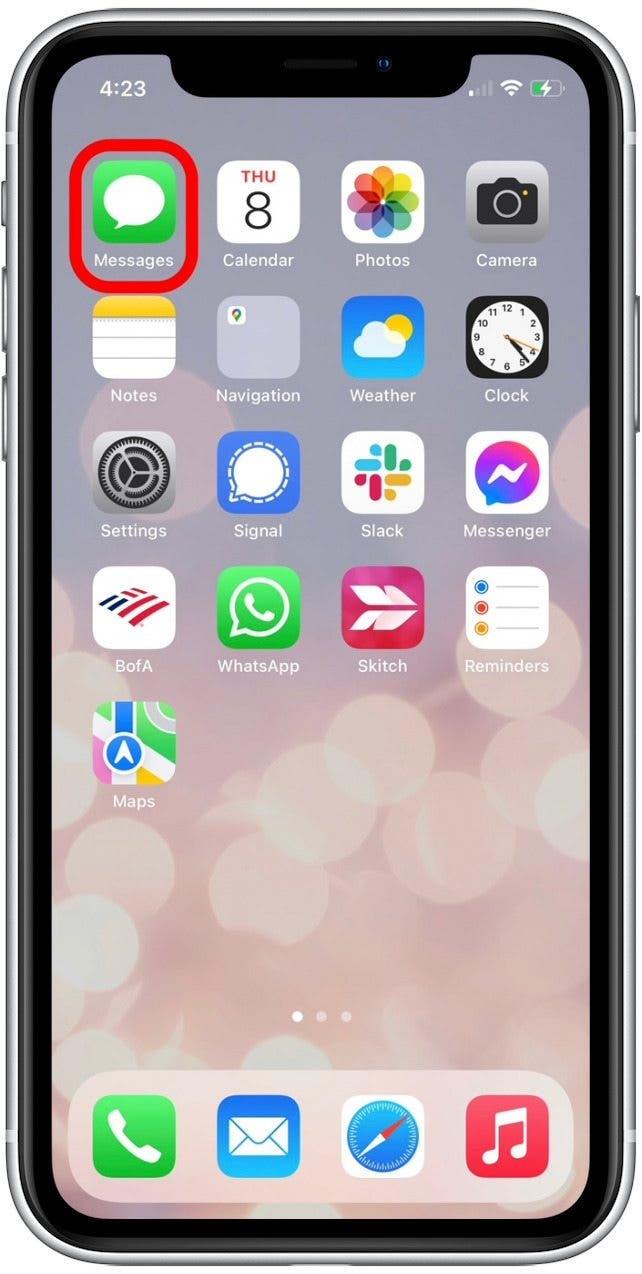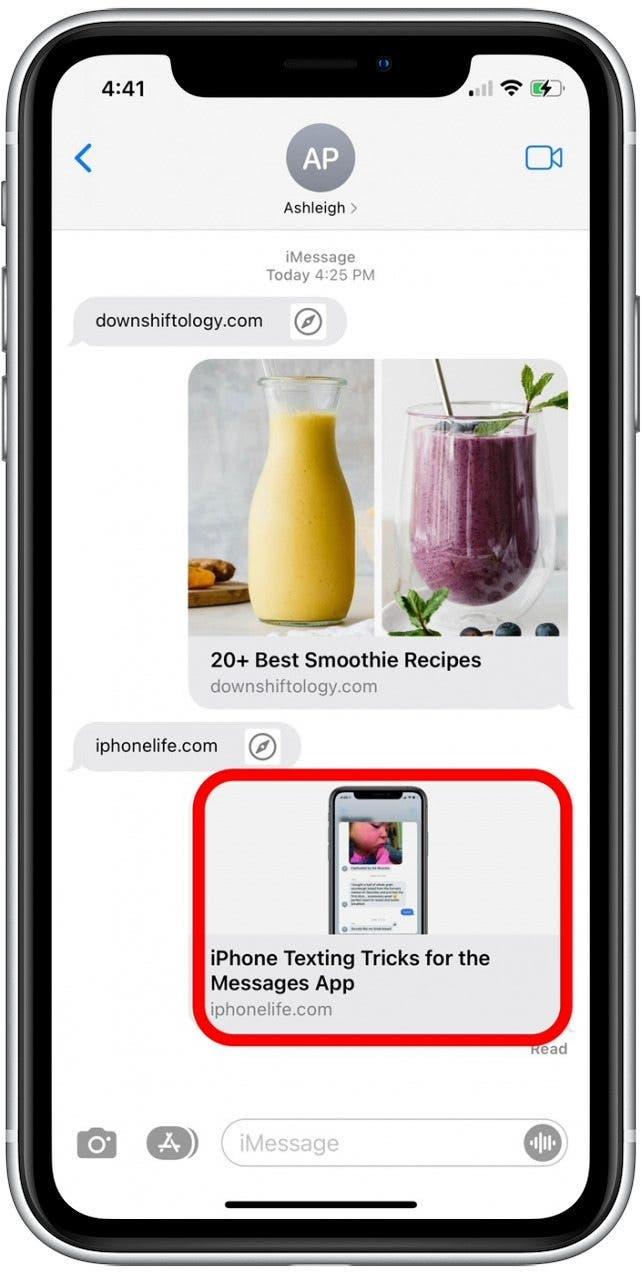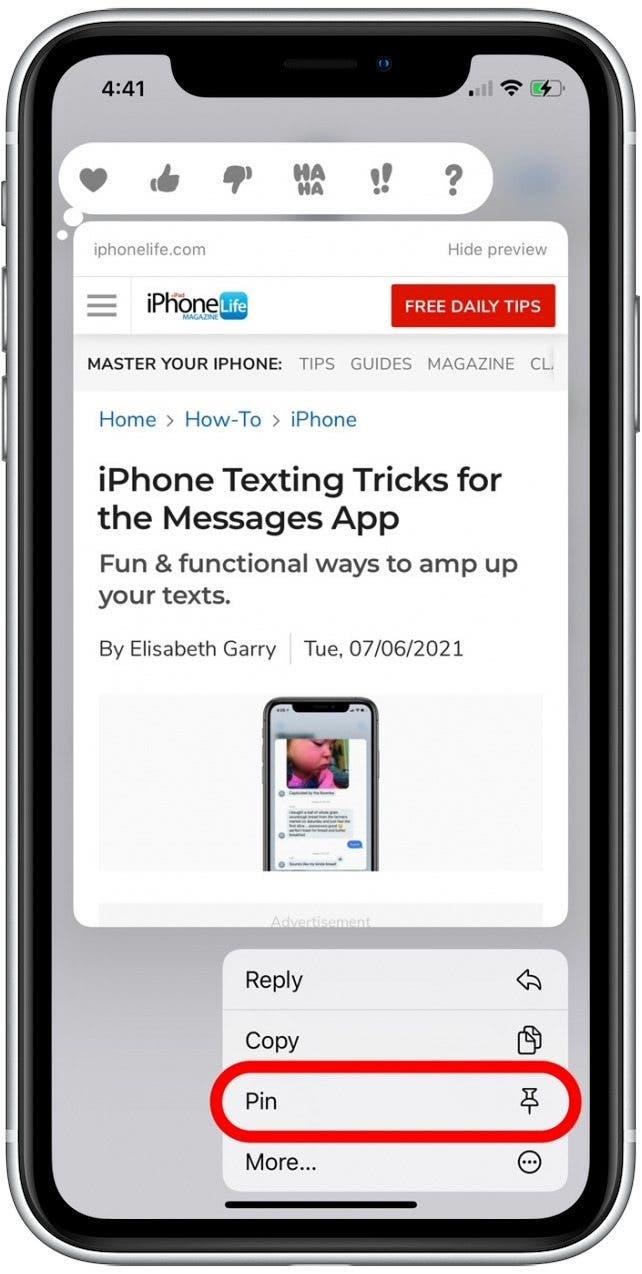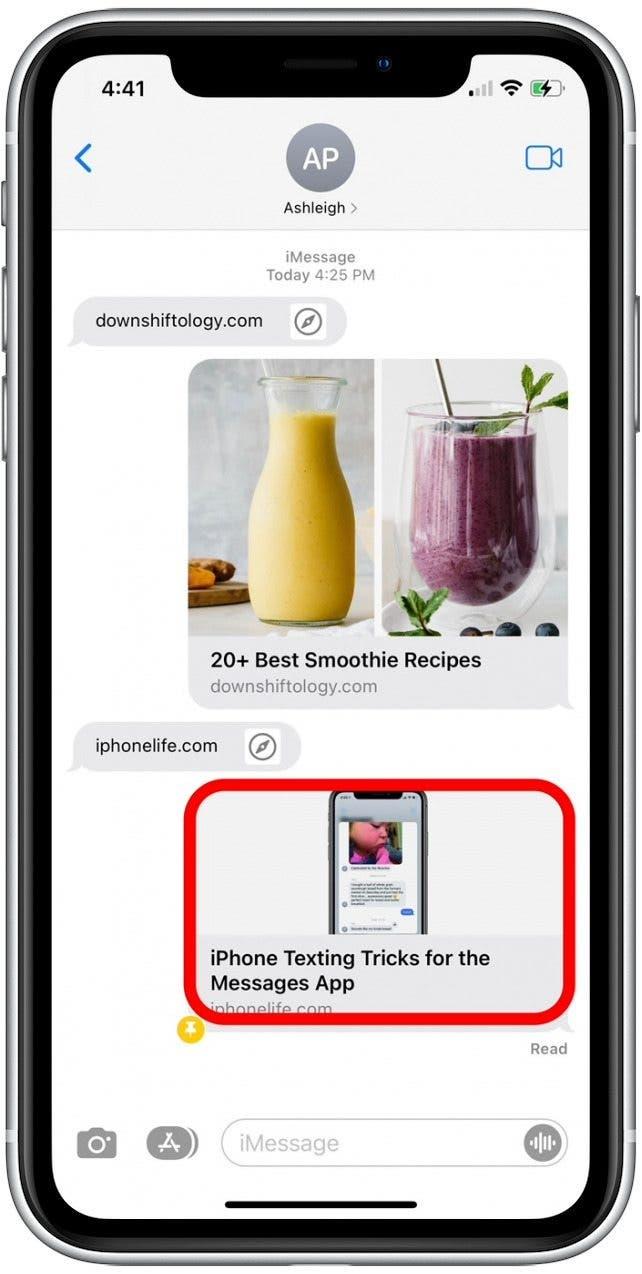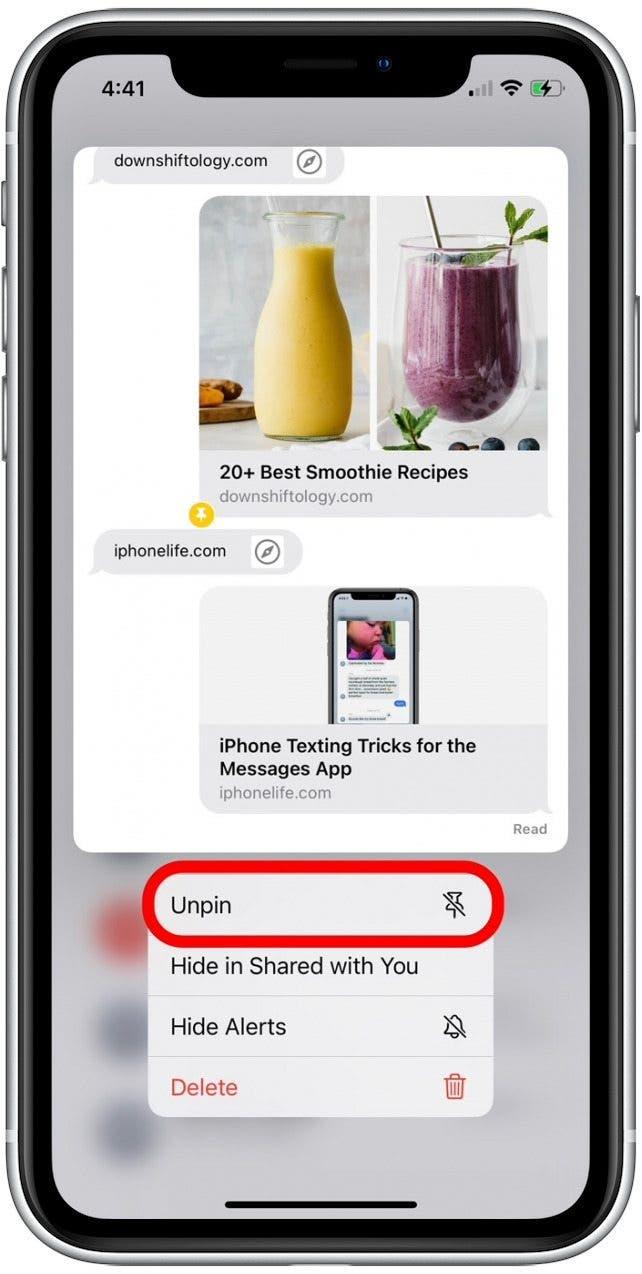Atrás quedaron los días de desplazarse por los mensajes de texto para encontrar un video o artículo de News YouTube que su amigo envió hace varias semanas. ¡Con la última versión de iOS, ahora puede fijar contenido compartido para que no tenga que buscar mensajes antiguos! Le mostraremos el método rápido para fijar los elementos en mensajes para facilitar el acceso más tarde.
Por qué te encantará este consejo
- Evite desplazarse para encontrar recetas, videos en línea y otros enlaces enviados en la aplicación Mensajes.
- Abra aplicaciones relacionadas para ver rápidamente archivos clavados enviados a través de un mensaje de texto.
Cómo fijar el contenido de los mensajes en compartido con usted en iPhone
Una vez que fije un elemento compartido, el archivo aparecerá en la parte superior de la sección compartida con usted en la aplicación relacionada, como Safari. Es importante tener en cuenta que esta característica aún está en desarrollo y puede no funcionar con todos los tipos de medios. Si prueba estos pasos y no ve la opción de fijar, entonces el tipo de medios que ha elegido aún no funciona con esta función. Para obtener más consejos y trucos de iPhone, regístrese para nuestro Free.
- Abra mensajes .

- Navegue al hilo de conversación que contiene el elemento que desea fijar.
- Presione durante mucho tiempo el elemento, como un enlace web o un artículo de aplicación de noticias.

- Toque pin .

- Para descargar contenido compartido, largo toque el elemento.

- Toque Desvin .

¡Eso es todo al respecto! Una vez que haya fijado un elemento compartido en la aplicación Mensajes, puede abrir la aplicación relacionada y verá el archivo en la parte superior de la sección compartida con usted.